Dans cette leçon, nous souhaitons expliquer certains concepts importants pour vous aider à vous familiariser avec notre plateforme Trader Workstation ou « TWS ». Pour commencer, nous suivrons les étapes suivantes :
- Commencer à utiliser TWS
- Télécharger et configurer TWS
- Fonctionnalités de l’affichage Mosaic
- Personnaliser la mise en page Mosaic
Installer TWS
Installer TWS sur votre ordinateur personnel.
Veuillez vous rendre sur le site d’Interactive Brokers pour télécharger une seule fois TWS, notre plateforme de trading sur Java. Cliquez sur Se connecter en haut à droite de toute page, et ensuite cliquez sur Télécharger Trader Workstation.
Vous verrez trois versions de TWS disponibles :
- Dernière version TWS
- TWS
- TWS Bêta
Pour déterminer quelle version vous convient le mieux, passez le curseur au-dessus de chaque option pour lire sa description. Une fois que vous avez fait votre choix, cliquez sur le bouton correspondant, puis, cliquez sur Télécharger.
Vous avez besoin d’aide ? Pour obtenir de l’aide, cliquez sur le lien pour voir les instructions d’installation.
Une fois TWS téléchargé et installé, vous pouvez ouvrir la plateforme.
Paramètres de connexion sur TWS
Un écran de connexion vous sera présenté. Avant de vous connecter, regardons quels sont les paramètres offerts.
Vous pouvez choisir soit le mode de trading en direct ou de trading simulé.
Pour ce cours, nous choisirons l’environnement de test en mode simulé pour apprendre les fonctionnalités de TWS sans risques. Le mode simulé vous permet d’utiliser toutes les fonctionnalités dans un environnement simulé, avec des conditions de marché réelles.
Cliquez sur Plus d’options pourvoir des paramètres additionnels pour :
- Changer la version de TWS sans télécharger d’autre logiciel ;
- Choisir un thème de couleurs préféré pour TWS : classique, sombre ou clair ;
- Définir votre langue ;
- Choisir votre région et fuseau horaire et plus encore.
Cliquez sur l’icône d’aide pour en apprendre plus sur ces fonctionnalités.
Une fois que vous avez parcouru cet écran, saisissez votre nom d’utilisateur et votre mot de passe, et connectez-vous.
Fenêtres Mosaic
Comme vous pouvez le voir, l’affichage Mosaic par défaut dans TWS comprend une série de tuiles ou de fenêtres individuelles dans une interface personnalisable.
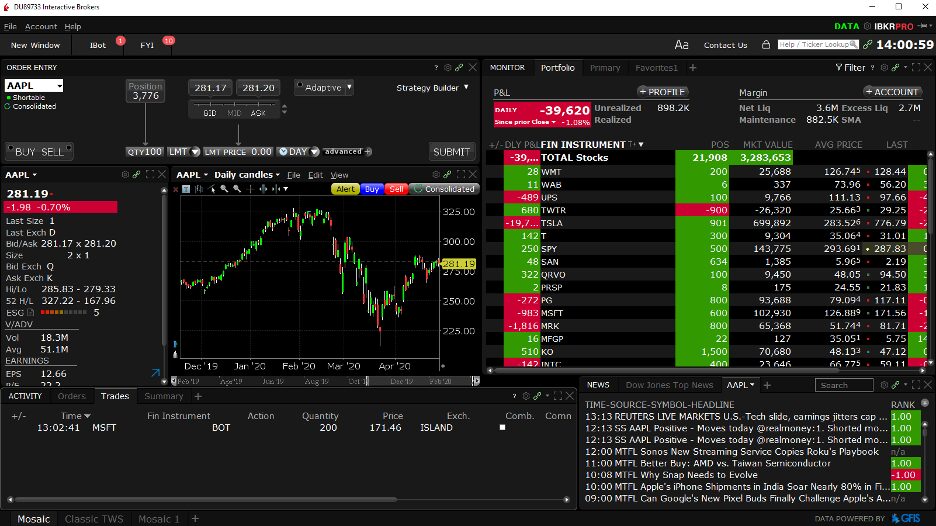
Fenêtre de Saisie d’ordres
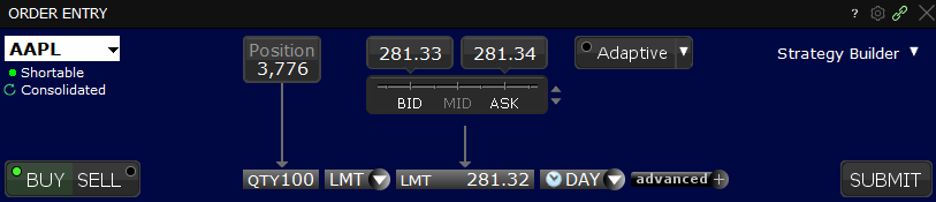
En haut à gauche, vous verrez la fenêtre de Saisie d’ordres, qui comprend le cours d’un instrument financier sélectionné.
Cette fenêtre vous permet de configurer rapidement un ordre d’achat ou de vente, que vous pouvez ensuite envoyer à une Bourse pour qu’il soit exécuté.
Juste en-dessous, vous verrez la fenêtre de Cotation qui vous fournira d’autres détails sur le cours et l’analyse fondamentale pour les actifs sélectionnés.
Fenêtre de Graphique
Vous verrez un graphique en barre ou en ligne qui montre l’évolution du cours sur une période configurée.
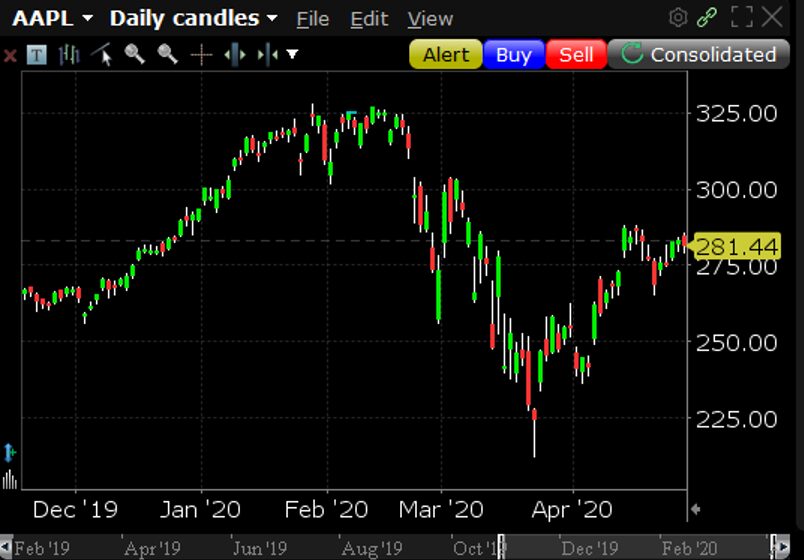
Fenêtre Activité
En bas de l’affichage Mosaic, on trouve la fenêtre Activité qui montre les ordres soumis, les transactions terminées et un résumé de votre activité.
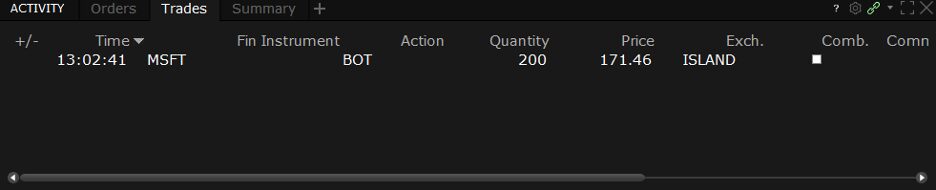
Fenêtre Actualités
La plateforme a aussi une fenêtre Actualités en bas à droite, et au-dessus se trouve la fenêtre Suivre, qui est sans doute la fenêtre la plus importante de toutes.
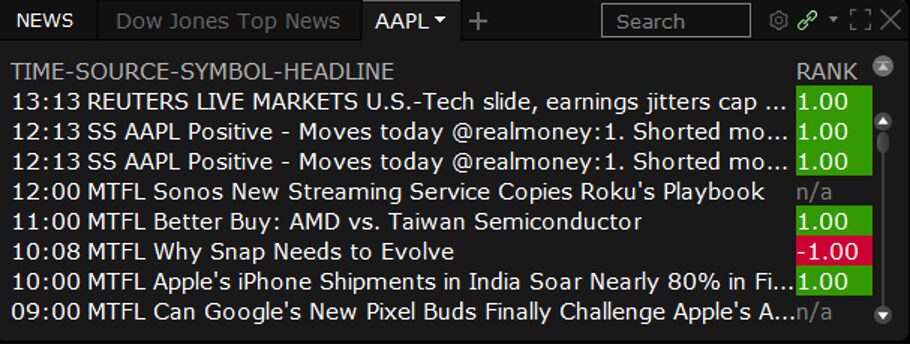
Fenêtre Suivre
Ici, on peut afficher plusieurs symboles, ainsi que plusieurs colonnes configurables qui contiennent des informations importantes.
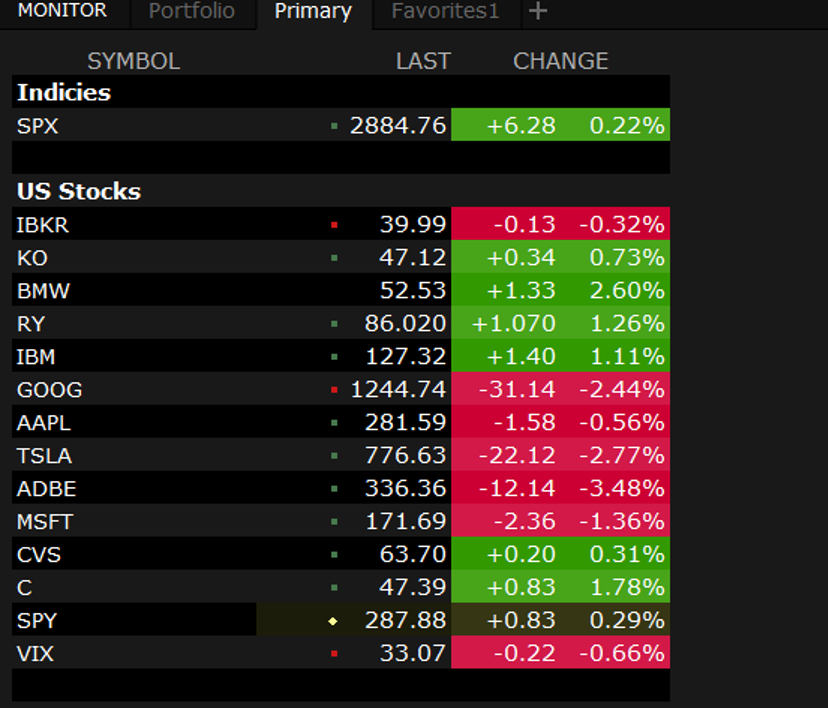
Nous reverrons cette fenêtre plus en détail dans une leçon ultérieure, où nous vous montrerons comment accéder à l’onglet Portefeuille, créer plusieurs listes de suivi et même configurer des scanners de marché.
Onglets Mosaic
Maintenant que vous avez une vue d’ensemble de l’affichage Mosaic, revoyons les deux onglets en bas à gauche dans TWS, qui indiquent « Mosaic » ou « Classic TWS ».
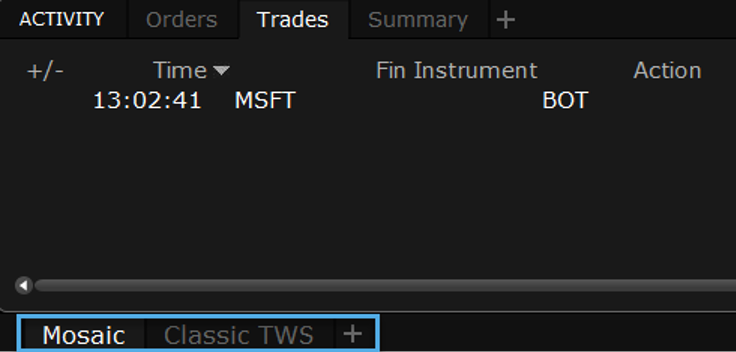
L’onglet Classic TWS s’ouvre sur un affichage de feuille de calcul, où vous pouvez saisir des symboles sur chaque ligne et trader. Dans cette leçon, nous verrons la nouvelle interface Mosaic.
À côté de l’onglet Classic TWS se trouve le signe « plus ». En cliquant sur le signe « plus », vous pouvez créer des onglets Mosaic personnalisés ou trouver la Bibliothèque de mises en page.
Quand vous cliquez sur Parcourir sous Bibliothèque de mises en page, vous verrez plusieurs dispositions d’espace de travail Mosaic prédéfinies configurées selon des flux de travail ou des instruments spécifiques.
Bibliothèque de mises en page Mosaic
Personnalisez ces mises en page prédéfinies ou créez votre propre mise en page.
Vous souhaiterez peut-être utiliser plusieurs onglets dans TWS et créerez votre propre espace de travail grâce à la bibliothèque de mises en page.
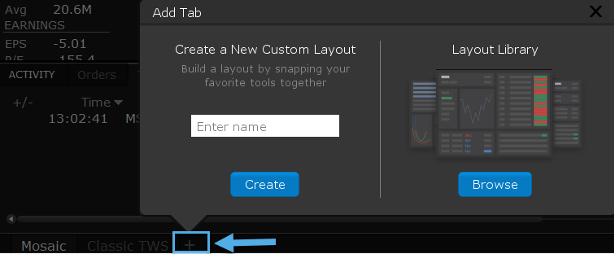
Pour ajouter une mise en page prédéfinie, cliquez sur le bouton Ajouter mise en page. Vous verrez maintenant la nouvelle mise en page s’afficher sur votre écran. C’est un moyen répandu d’accéder aux informations que vous utilisez fréquemment.
Chaque mise en page que vous ajoutez ou créez est ajoutée sous forme d’onglet en bas de l’écran.
Revenons à l’onglet Mosaic par défaut.
Maintenant que vous avez vu certaines fenêtres Mosaic essentielles, regardons les différentes icônes en haut à droite de chaque fenêtre.
Icônes de la fenêtre TWS Mosaic
Passez la souris au-dessus des icônes et vous révélerez le nom de chacune. Le point d’interrogation affichera un aide-mémoire ou un tutoriel pour la fenêtre.
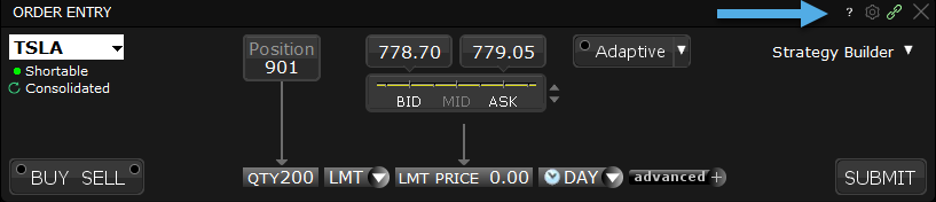
Par exemple, voici un aide-mémoire pour la fenêtre Saisie d’ordres. Cliquez sur l’icône « ? ».
Vous verrez aussi une icône d’engrenage, qui est un raccourci vers les paramètres de configuration de chaque fenêtre.
Lorsque vous cliquez sur l’icône d’engrenage dans une fenêtre spécifique, par exemple, la fenêtre Suivre, et sélectionnez Paramètres, la fenêtre de Configuration s’ouvre sur les sélections du menu à gauche pour la fenêtre Suivre.

Vous verrez sur le côté droit que vous pouvez ajouter ou supprimer des colonnes dans la fenêtre Suivre.
Je vais sélectionner le groupement Position et P&L (Pertes et profits) et ajouter une colonne P&L non réalisé en cliquant sur le bouton Ajouter. Cliquez simplement sur Appliquer et Ok lorsque vous avez terminé.
L’autre icône importante ici est ce petit maillon de chaîne vert, qui permet aux utilisateurs de grouper les fenêtres.
Observez ce qui se passe quand vous choisissez un symbole dans une liste de suivi. Les autres fenêtres qui font partie du même groupe de couleur sont mis à jour pour ce symbole.
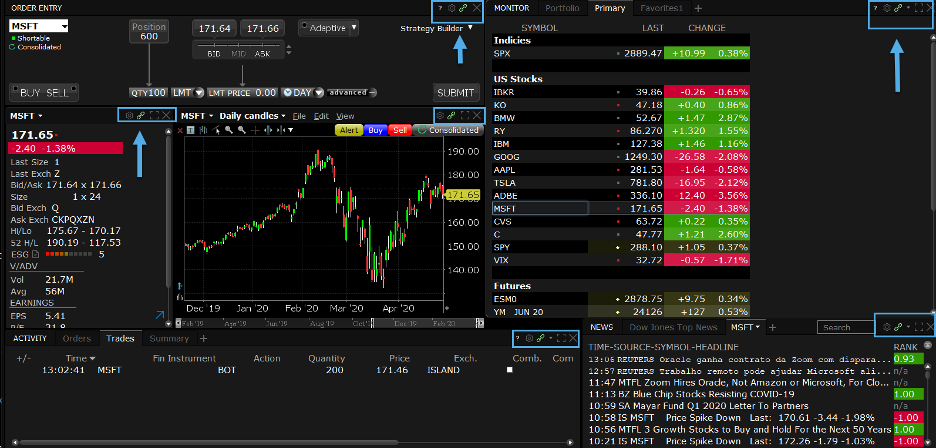
Icône de la fenêtre – Grouper les fenêtres
Attribuez une fenêtre à un groupe à l’aide des liens colorés en haut à droite de la barre de titre de la fenêtre.
Vous remarquerez que toutes les fenêtres avec le même lien de couleur font partie du même groupe.
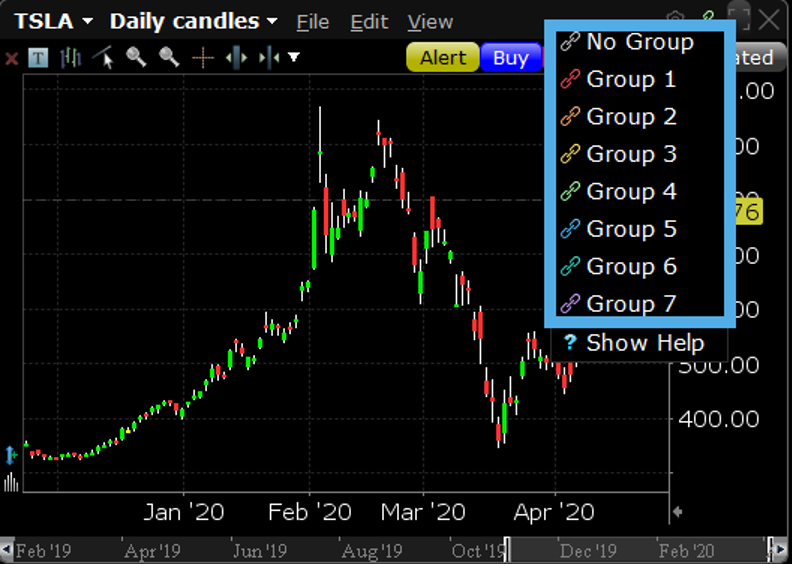
TWS Mosaic – Outils complémentaires
Passons maintenant au coin supérieur gauche de Mosaic, où vous verrez le bouton Nouvelle fenêtre.
Ici, vous pouvez accéder à plusieurs outils supplémentaires.
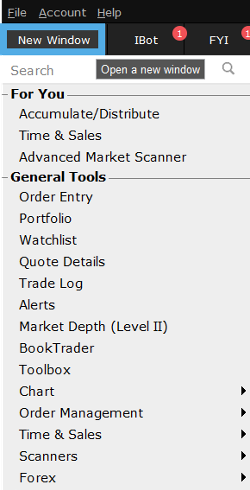
Les fenêtres sont groupées selon les fonctions Outils et Information – et gardez à l’esprit que chaque fois que vous voyez une pointe de flèche, vous pouvez agrandir l’affichage pour révéler des fenêtres supplémentaires.
Ajoutons une nouvelle fenêtre à l’affichage Mosaic par défaut.
Tout d’abord, vous devrez trouver et cliquer sur l’icône de cadenas en haut à droite sur Mosaic.

Vous pouvez voir quand l’affichage Mosaic est en mode de modification grâce à l’épaisse bordure verte qui entoure tout l’écran.
Vous pouvez réduire ou agrandir les fenêtres.
Si vous voulez changer la taille et libérer de l’espace pour une autre fenêtre, cliquez et faites glisser le bord de la tuile, puis repositionnez la fenêtre ajoutée choisie dans le menu Nouvelle fenêtre.
Lorsque vous souhaitez enregistrer votre nouvel affichage, cliquez à nouveau sur l’icône de cadenas pour définir la mise en page.
Menu Compte
Ensuite, portez votre attention sur le menu Compte dans le coin supérieur gauche de Mosaic.
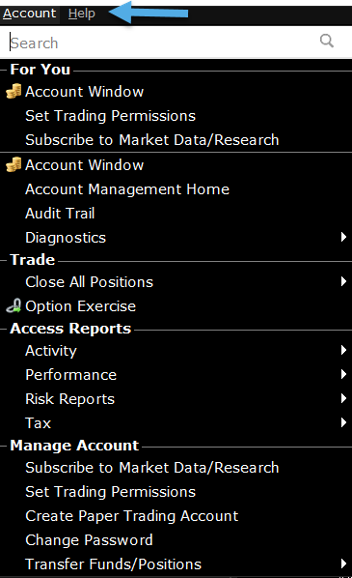
C’est ici que vous pouvez voir les informations de votre compte, comme vos rapports et relevés, vous abonner à plus de données de marché, et bien plus encore.
La Fenêtre Compte vous montre un aperçu rapide de vos soldes, exigences de marge, fonds disponibles pour le trading, et positions du portefeuille.
Pour plus d’informations sur le compte, sélectionnez Accueil Gestion de compte.
Fenêtre iBot – Trouver les réponses aux questions fréquentes
Si vous ne trouvez pas ce que vous cherchez, ne vous inquiétez pas, et utilisez iBot pour effectuer une recherche en tapant une question dans le champ de saisie en bas. iBot vous aidera à trouver la bonne réponse.
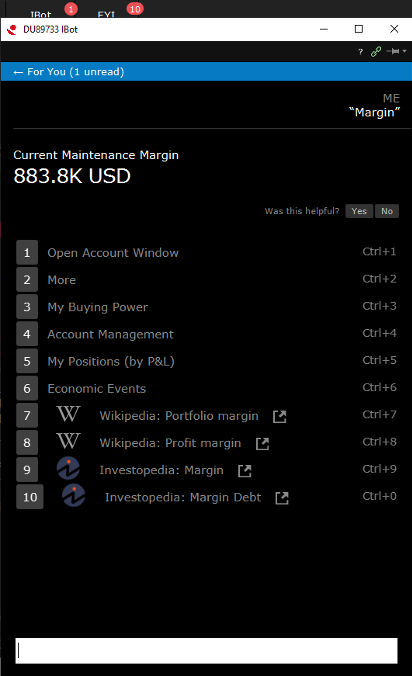
Aide TWS Mosaic – Guides utilisateur et infos du Service clientèle
Les guides utilisateur et les infos sur le Service clientèle se trouvent au menu Aide.
Traders’ Academy – Cours connexes
Regardez les cours : « Intro to Order Types » (Intro aux types d’ordres) et « Intro to Charts » (Intro aux graphiques)
Ceci complète la Leçon 1 de « TWS pour débutants » sur Traders’ Academy. Trouvez d’autres leçons de ce cours dans le menu Apprendre sur la page d’accueil du site d’IBKR, en cliquant sur Traders’ Academy, ou pour plus de contenu, consultez les cours « Introduction to Order Types » et « Introduction to Charts » sur Traders’ Academy.


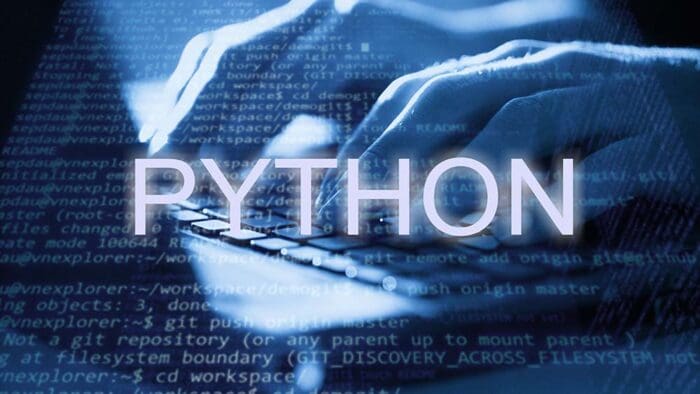





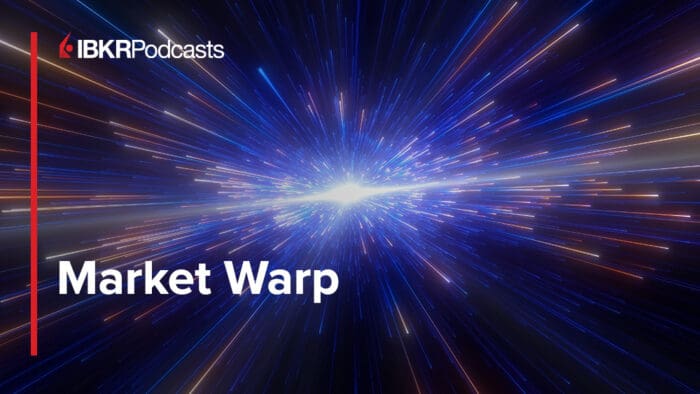
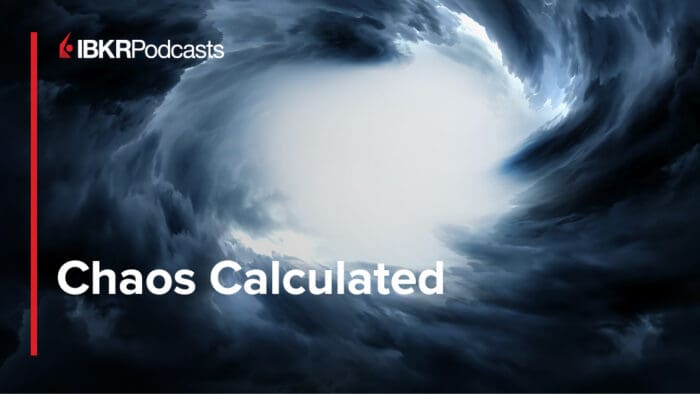



Join The Conversation
For specific platform feedback and suggestions, please submit it directly to our team using these instructions.
If you have an account-specific question or concern, please reach out to Client Services.
We encourage you to look through our FAQs before posting. Your question may already be covered!